So zeichnen Sie auf einem Foto auf dem iPhone

Erfahren Sie, wie Sie auf einem Foto auf Ihrem iPhone zeichnen können. Unsere Schritt-für-Schritt-Anleitung zeigt Ihnen die besten Methoden.
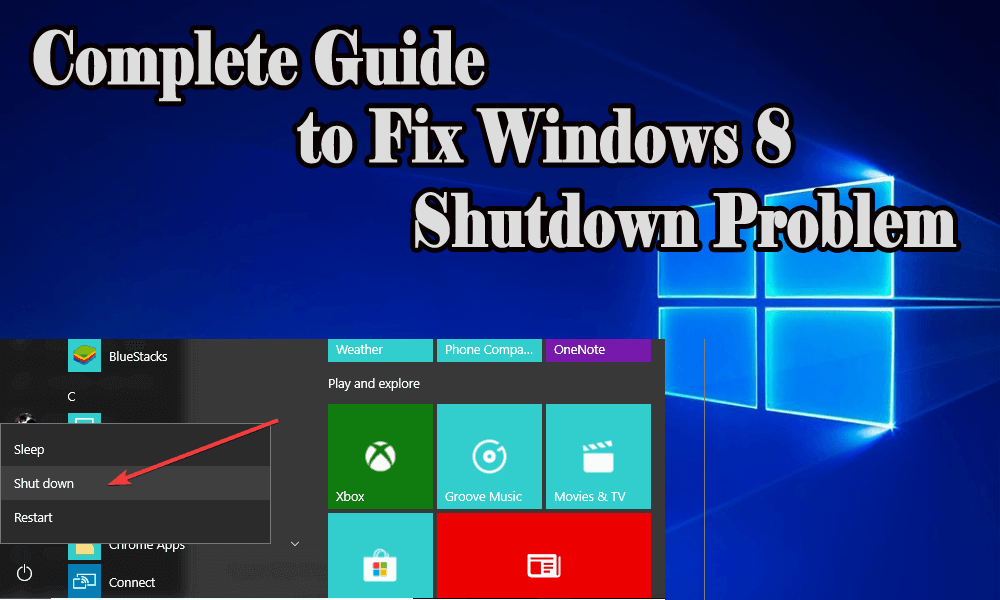
Das neueste von Microsoft eingeführte Betriebssystem ist Windows 8, das für seine moderne UEFI-Schnittstelle, Snap-Multitasking, das Windows Defender-Antivirenprogramm und den sofortigen Start-/Herunterfahrvorgang bekannt ist.
Windows 8 bietet eine vereinfachte Computerplattform für alle Arten von Benutzern. Die meisten Windows-Benutzer haben ihre alte Version des Betriebssystems bereits auf das erweiterte Windows 8-Betriebssystem aktualisiert und viele von ihnen stehen in der Warteschlange für ein Upgrade.
Dieses neueste Betriebssystem ist vollgepackt mit vielen erweiterten Funktionen und einer auffälligen Benutzeroberfläche.
Obwohl Windows 8 über erweiterte, aktualisierte Funktionen verfügt, weist es dennoch einen Fehler auf.
Heute werden wir ein sehr häufiges Problem besprechen, mit dem Windows 8-Benutzer konfrontiert sind, nämlich das Problem beim Herunterfahren von Windows 8 .
Immer wenn ein Benutzer versucht, seinen Windows 8-Computer herunterzufahren, geht das Display aus, aber der Strom ist immer noch eingeschaltet und das System verbraucht ebenfalls Energie.
Bei einem Laptop kann es vorkommen, dass der Akku sehr schnell leer wird. Das ordnungsgemäße Herunterfahren nimmt viel Zeit in Anspruch. Manchmal hängt sogar das System, wenn Sie versuchen, das Windows 8-System herunterzufahren.
In diesem Artikel erhalten Sie umfassende Kenntnisse über Windows 8 und erfahren, wie Sie Windows 8 ordnungsgemäß herunterfahren, wenn Probleme damit auftreten.
Neue Funktion in Windows 8
„ Hybrid Sleep “ ist die neueste Funktion des Windows 8-Betriebssystems, die standardmäßig aktiviert ist.
Fast alle von Ihnen kennen die Ruhezustands- und Energiesparfunktion des Windows-Betriebssystems, die darauf ausgelegt ist, den Stromverbrauch des Computers während der Leerlaufzeit zu reduzieren.
Hybrid Sleep ist die Kombination aus Sleep und Hibernate , die dabei hilft, eine Kopie Ihrer geöffneten Dokumente zu speichern und sowohl auf RAM als auch auf der Festplatte umzuschalten und auf den minimalen Stromverbrauch umzuschalten, um alle Programme schnell zu starten, wenn der Benutzer dies tut beginnt mit der Arbeit.
Diese Funktion verhindert außerdem, dass Benutzer ihre wichtige Arbeit verlieren, und startet bei einem Stromausfall das gesamte Programm, auf dem die Anwendung von der Festplatte des Computers ausgeführt wird.
Grund für das Problem beim Herunterfahren von Windows 8
Der Hauptgrund für das Problem beim Herunterfahren von Windows 8 liegt darin, dass der Hybrid-Ruhezustand nicht mehr ordnungsgemäß funktioniert.
Hybrid-Shutdown-Funktionen führen zu einer Verkürzung der gesamten Startzeit, indem die Kernel-Sitzung in den Ruhezustand versetzt wird, anstatt sie vollständig zu schließen.
Der Hybrid-Ruhezustand wurde entwickelt, um die Boot- und Herunterfahrzeit von Windows zu verkürzen.
Im Vergleich dazu ist es mühsamer, die Arbeit vom Ruhezustand des Computers bis zum vollständigen Systeminitialisierungsprozess fortzusetzen.
Wie behebt man das Problem beim Herunterfahren von Windows 8?
1: Überprüfen Sie die Ereignisanzeige
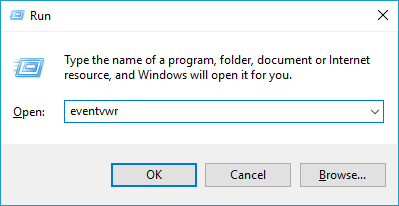

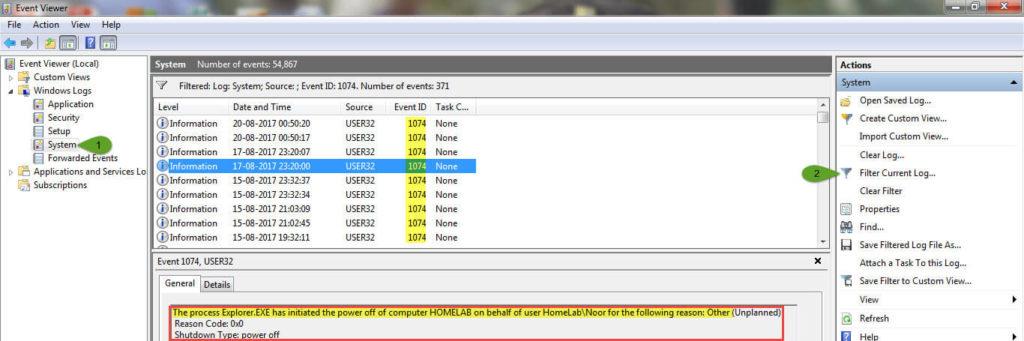
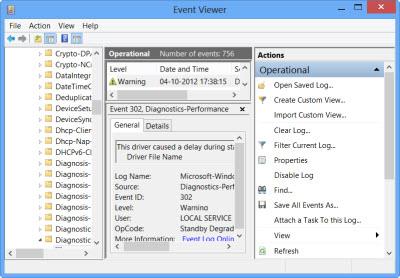
Versuchen Sie abschließend, Ihr System herunterzufahren, um zu überprüfen, ob das Problem beim Herunterfahren von Windows 8 behoben ist oder nicht.
Wenn Sie das Problem beim Herunterfahren von Windows 8 immer noch nicht lösen können, fahren Sie mit den anderen Lösungen fort.
2: Deaktivieren Sie den Schnellstart
Wenn Sie sich auf dem Startbildschirm befinden, bewegen Sie den Cursor in die obere rechte Ecke des Bildschirms, um die Charms-Leiste auszulösen.
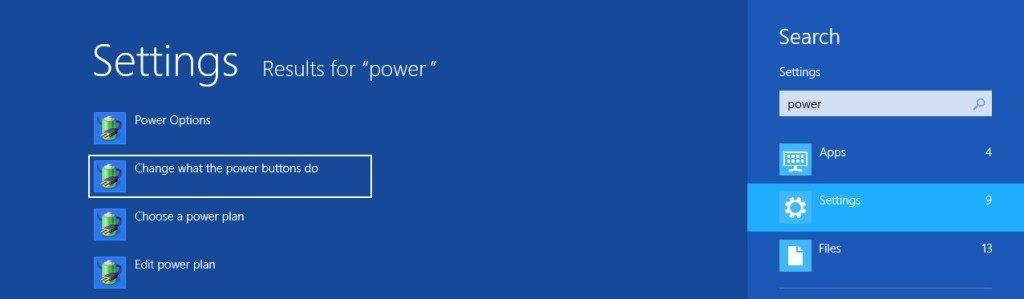
Anschließend sucht Ihr Computer nach dem Text und die Ergebnisse werden automatisch angezeigt.
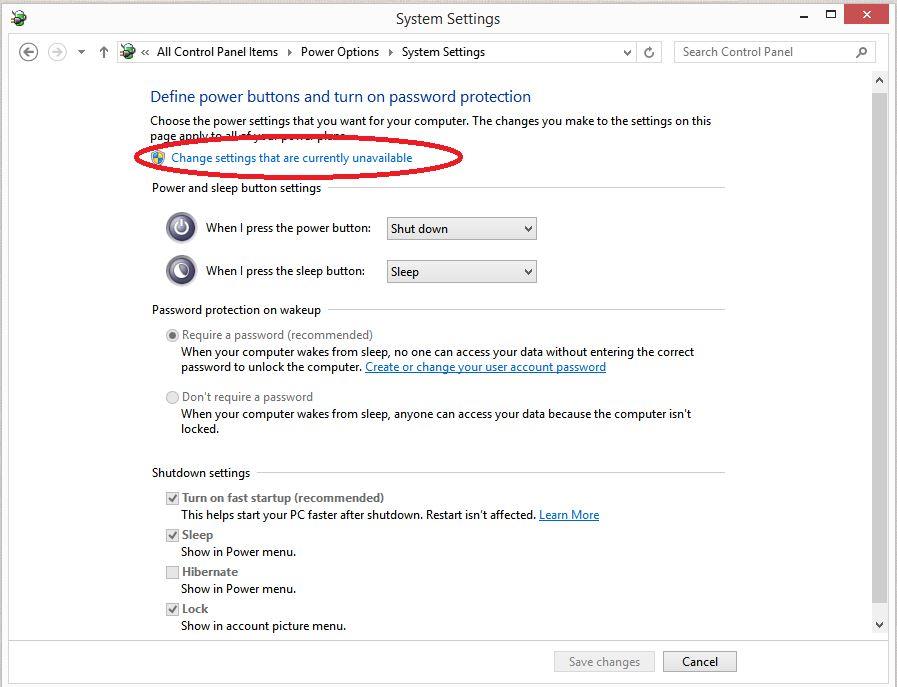
Eine in Windows 8 verfügbare „ Power“ -Option wird angezeigt. Anschließend müssen Sie „ Auswählen, was die Power-Tasten bewirken “ auswählen, die im linken Bereich des Fensters verfügbar ist.
Öffnen Sie Power Window über ein Dialogfeld „Ausführen“.
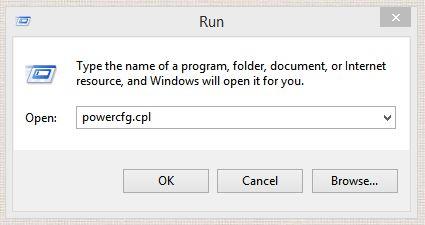
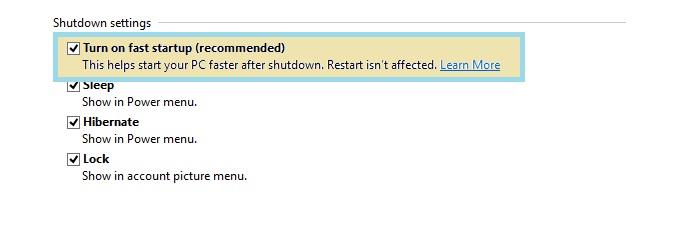
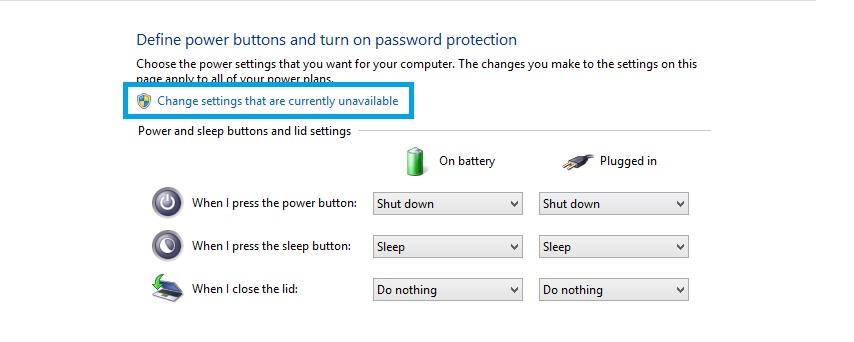
Damit die von Ihnen vorgenommenen Änderungen wirksam werden, müssen Sie nun Ihren Computer neu starten, um das Problem beim Herunterfahren von Windows 8 zu beheben .
3: Energiesparplan zurücksetzen
Versuchen Sie, Ihren Energieplan zurückzusetzen, wenn Sie einen benutzerdefinierten Plan verwenden. Befolgen Sie dazu die Schritte:
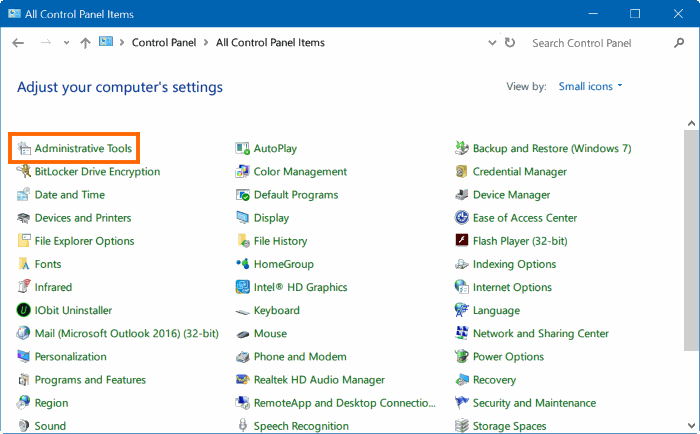
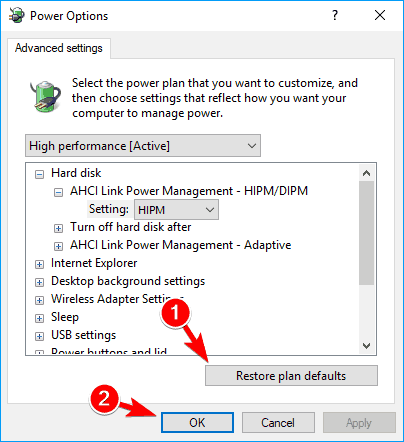
Nach der Anwendung dieser Schritte ist Ihr Problem zum Herunterfahren von Windows 8 gelöst und Ihr Windows wird schneller .
4: Befehl zum Herunterfahren ausführen
Sie können auch versuchen, Befehle zum Herunterfahren auszuführen, um das Problem beim Herunterfahren von Windows 8 zu lösen. Befolgen Sie die Schritte, um diesen Befehl auszuführen:
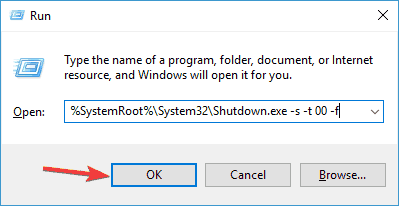
Nachdem Sie diesen Befehl ausgeführt haben, ist Ihr Problem beim Herunterfahren von Windows 8 behoben. Sie können jetzt bedenkenlos mit anderen Aktivitäten in Ihrem Windows fortfahren.
Überprüfen Sie den Zustand Ihres PCs/Laptops
Dieses Tool ist in der Lage, Fehler wie DLL-Fehler , Registrierungsfehler, beschädigte oder beschädigte Dateien, Virusinfektionen und mehr zu beheben. Es verbessert auch die Leistung von Windows-PCs.
Abschluss
Es wird erwartet, dass Ihr Problem beim Herunterfahren von Windows 8 gelöst ist, nachdem Sie die oben genannten Lösungen durchgeführt haben.
Obwohl die oben genannten Lösungen einfach anzuwenden sind, stellen Sie sicher, dass Sie sie einzeln sorgfältig befolgen.
Wenn Sie dennoch Fragen, Anregungen oder Vorschläge haben, können Sie diese gerne mit uns teilen.
Erfahren Sie, wie Sie auf einem Foto auf Ihrem iPhone zeichnen können. Unsere Schritt-für-Schritt-Anleitung zeigt Ihnen die besten Methoden.
TweetDeck ist eine App, mit der Sie Ihren Twitter-Feed und Ihre Interaktionen verwalten können. Hier zeigen wir Ihnen die Grundlagen für den Einstieg in TweetDeck.
Möchten Sie das Problem mit der fehlgeschlagenen Discord-Installation unter Windows 10 beheben? Wenden Sie dann die angegebenen Lösungen an, um das Problem „Discord kann nicht installiert werden“ zu beheben …
Entdecken Sie die besten Tricks, um zu beheben, dass XCOM2-Mods nicht funktionieren. Lesen Sie mehr über andere verwandte Probleme von XCOM2-Wotc-Mods.
Um den Chrome-Fehler „chrome-error://chromewebdata/“ zu beheben, nutzen Sie erprobte Korrekturen wie das Löschen des Browsercaches, das Deaktivieren von Erweiterungen und mehr.
Einer der Vorteile von Spotify ist die Möglichkeit, benutzerdefinierte Wiedergabelisten zu erstellen und das Bild der Wiedergabeliste anzupassen. Hier ist, wie Sie das tun können.
Wenn RCS bei Samsung Messages nicht funktioniert, stellen Sie sicher, dass Sie lokale Daten von Carrier-Diensten löschen, deinstallieren Sie die Updates oder versuchen Sie es mit Google Messages.
Beheben Sie den OpenGL-Fehler 1282 (Ungültiger Vorgang) in Minecraft mit detaillierten Korrekturen, die im Artikel beschrieben sind.
Wenn Sie sehen, dass der Google Assistant auf diesem Gerät nicht verfügbar ist, empfehlen wir Ihnen, die Anforderungen zu überprüfen oder die Einstellungen zu optimieren.
Wenn Sie DuckDuckGo loswerden möchten, ändern Sie die Standardsuchmaschine, deinstallieren Sie die App oder entfernen Sie die Browsererweiterung.

![BEHOBEN: Discord-Installation in Windows 10 fehlgeschlagen [7 einfache Lösungen] BEHOBEN: Discord-Installation in Windows 10 fehlgeschlagen [7 einfache Lösungen]](https://luckytemplates.com/resources1/images2/image-2159-0408150949081.png)
![Fix XCOM2-Mods funktionieren nicht [10 BEWÄHRTE & GETESTETE LÖSUNGEN] Fix XCOM2-Mods funktionieren nicht [10 BEWÄHRTE & GETESTETE LÖSUNGEN]](https://luckytemplates.com/resources1/images2/image-4393-0408151101648.png)





